Komandrindas palaišana logos

- 4425
- 156
- Lionel Bashirian
Komandrinda ir īpaša programma, kas ļauj kontrolēt operētājsistēmu, izmantojot teksta komandas, kas ievadītas lietojumprogrammas logā. Tās saskarne ir pilnīgi tekstuāla, atšķirībā no parastā operētājsistēmas veida.

Protams, veikt darbības, izmantojot teksta izpausmes, nav tik ērti, lai noklikšķinātu uz ekrāna nozīmītēm, izvēlnes vienumu izvēli, programmu logu atvēršanu. Bet dažreiz vienkārši ir jāatver komandrinda, piemēram, kad sistēmā ir problēmas, strādājot ar tīkla un aprīkojuma iestatīšanu, izsaucot sistēmas lietojumprogrammas. Šeit ir daži tā izmantošanas piemēri:
- SystemInfo komanda ļauj apkopot datus par sistēmu, ieskaitot instalētos atjauninājumus un informāciju par tīklu. Grafiskajā interfeisā šādu datu iegūšana nav paredzēta.
- Chkdsk - diska pārbaude, vai nav kļūdu, izveidojot ziņojumu.
- SFC /Scannow ir noderīga komanda, lai pārbaudītu un atjaunotu bojātos failus.
- IPCONFIG - ļauj jums dažās sekundēs uzzināt datora IP adresi.
- Ping - tīkla operācijas pārbaude, lai uzzinātu par maršrutētāja problēmām.
- Palīdzība - komandrinda izdos iespējamo komandu sarakstu ar īsu informāciju par tām.
Šie ir tikai daži šīs lietojumprogrammas noderīgās izmantošanas piemēri. Turklāt, izmantojot programmas logu, jūs varat diezgan veiksmīgi strādāt datorā, neizmantojot peles palīdzību.
Iekļaušanas metodes
Windows komandrindas atvēršanai ir vairākas iespējas:
- Zvaniet, izmantojot vienumu “Izvēlne” Sākt ”. Jūs varat izmantot atslēgas taustiņus. Tālāk ierakstiet cmd. Trūkums ir nespēja sākt CMD.exe administratora vārdā.
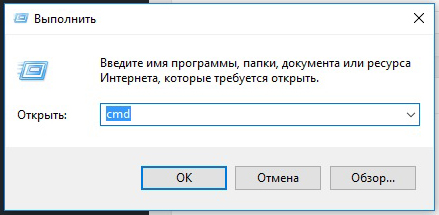
- Lai iegūtu 8 un augstāku uzvaru, ar peles labo pogu noklikšķiniet uz pogas Start tiks atvērts konteksta izvēlne, kur ir iespējams vienkārši piezvanīt komandrindai vai administratora vārdā (izvēloties atbilstošo punktu).
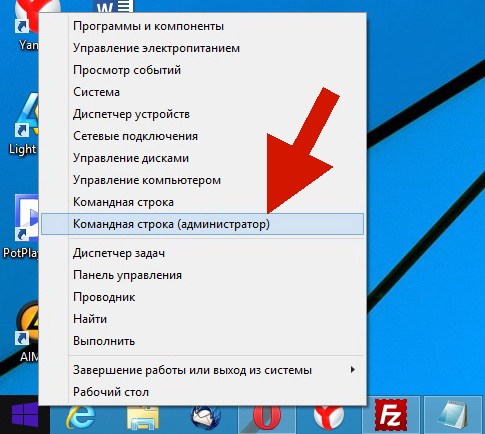
- Lai versija uzvarētu 8, ir ērti sākt lietojumprogrammu caur meklēšanas logu, kas parādās tūlīt pēc pogas Start nospiešanas. Jums jāievada CMD, pēc kura tiks atvērts neliels logs ar failu. Jūs varat vienkārši noklikšķināt uz tā divreiz, vai arī nospiest peles pogu un administratora vārdā noklikšķināt uz administratora.
Versijā virs Windows 8, lai izmantotu šo metodi, jums ir jānoklikšķina uz palielināmā stikla blakus lietotājvārdam.
- Universāls veids, kā piezvanīt caur diriģentu. Dodieties uz mapi "Windows", pēc tam "System32". Atrodiet un atveriet CMD.Exe. Pēc analoģijas ar iepriekšējo ceļu jūs varat palaist administratora vārdā, izmantojot zvanu no konteksta izvēlnes.
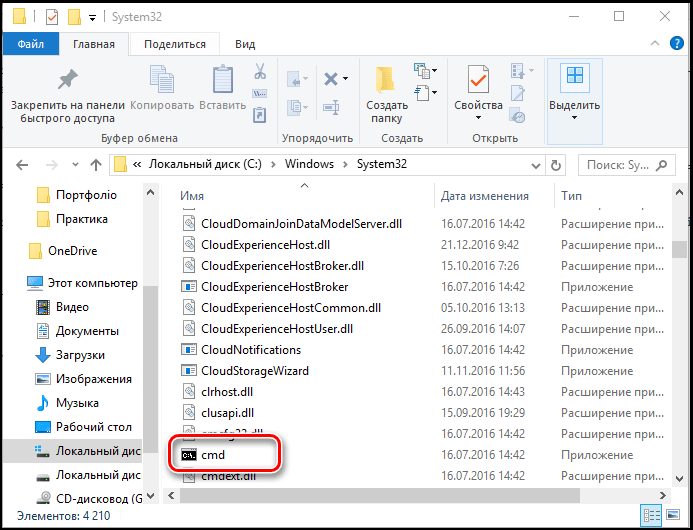
- Ir veids, kā piezvanīt CMD Windows 7 un augstākā versijā.exe tieši no mapes, kurā tu esi tagad. Lai to izdarītu, noklikšķiniet ar labo peles pogu ar iespīlēšanas maiņas atslēgu mapē vai ar tās ikonu. Konteksta izvēlnē noklikšķiniet uz vienuma “Atveriet komandas logu”. Komandrinda parādīsies no šīs mapes, un nebūs nepieciešams manuāli noteikt ceļu uz to, it kā jūs palaistu CMD.Exentry Treemen Tome.
Varat arī izveidot saīsni uz darbvirsmas un karstām taustiņiem ātrai sākšanai. Jūs varat izveidot šādu etiķeti:
- Diriģenta logā atrodiet mapi "Windows \ System32", noklikšķiniet uz CMD faila ar labo peles pogu.exe, pēc tam "izveidot saīsni" un atlasiet tā nosaukumu.
- Ekrānā ekrānā noklikšķiniet uz labās pogas, konteksta izvēlnē atrodiet “Izveidot saīsni”. Parādās laukā C: \ Windows \ System32 \ CMD.Exe. Pēc tam atlasiet vārdu un noklikšķiniet uz Labi.
Tagad jūs varat piešķirt karstas atslēgas. Zvaniet uz izveidotā saīsnes konteksta izvēlni, noklikšķiniet uz cilnes “Etiķete”, laukā “Ātrais zvans”. Ievadiet nepieciešamo kombināciju “Etiķete”.
Lūdzu, ņemiet vērā, ka, sākot izmantot saīsni, meklēšanas logus un diriģentu, komandrinda tiek palaista no mapes System32, un izmantojot datora mapi “Izvēlne”, kas sāks “sākt”.
Atklāšana ar paplašinātām tiesībām
Starp apsvērtajām metodēm dažas ļauj jums iespējot komandrindu administratora vārdā. Fakts ir tāds, ka pat tad, ja pašreizējā darbā jūs izmantojat administratora kontu, jums nav pilnu tiesību pārvaldīt sistēmu. Tas tiek darīts, lai palielinātu uzticamību un samazinātu ļaunprātīgu programmu kaitējumu.
Sākot administratora vārdā, ir atšķirīgs jēdziens nekā administratora grāmatvedības ieraksts. Ietver tiesību līmeņa paaugstināšanos, augstākās piekļuves programmas iegūšanu sistēmas izmaiņām. Tādējādi lietojumprogrammā (mūsu gadījumā būs pieejamas vairāk funkciju. Ar parasto atvēršanu tie ir vienkārši bloķēti. Piemēram, ja vēlaties atspējot konta kontroli, izmantojot CMD.exe, normālā režīmā, tas nebūs pieejams tikai administratora vārdā.
Tādējādi komandrinda ir universāls Windows vadības rīks, kas ļauj dažādus uzdevumus, pārslēdzoties starp daudziem logiem, izvēlni, programmām. Visas komandas tiek virzītas caur teksta iestatīšanas logu, jūs varat ātri mainīt tīkla parametrus, drošības iestatījumus, pārbaudīt vai formatēt diskus un dažu sekunžu laikā veikt daudzas citas funkcijas.

